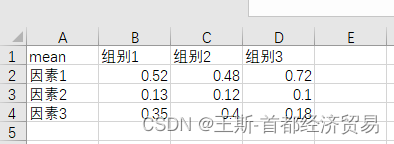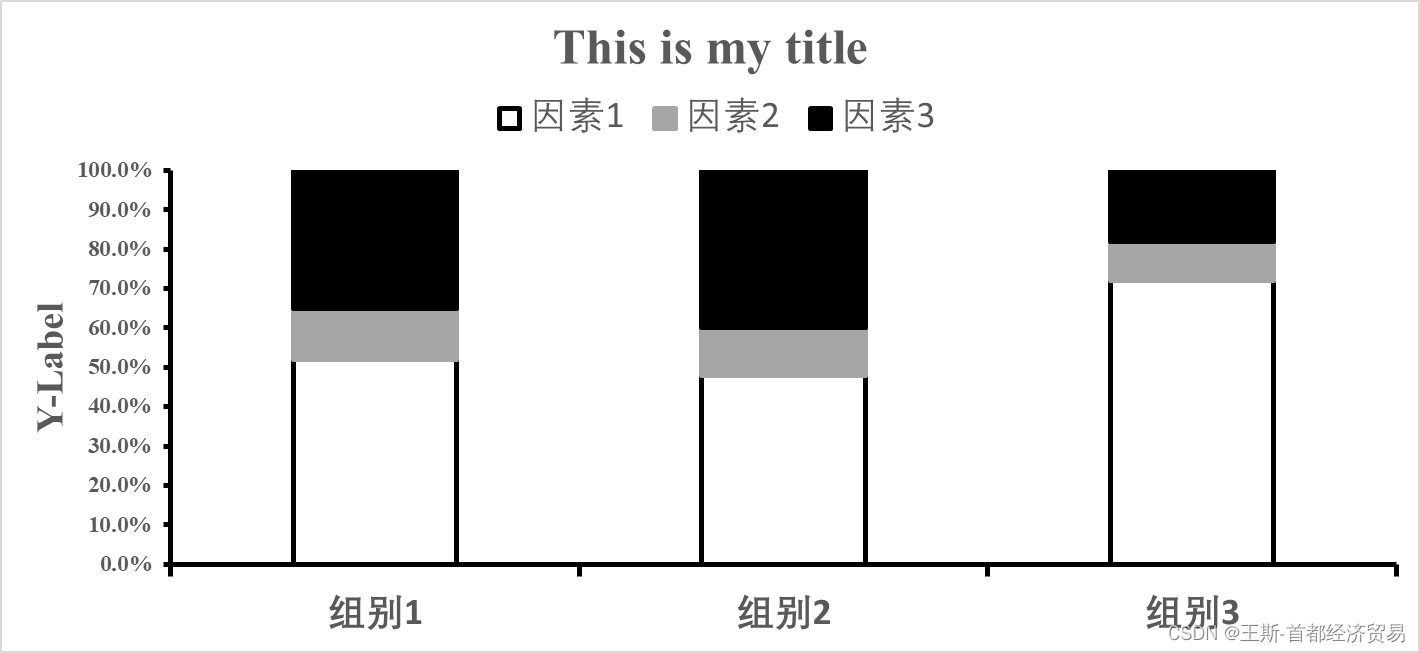一、美化折线图
这是测试数据
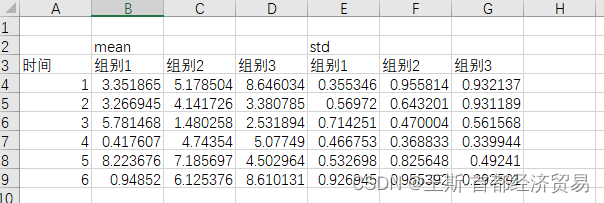
这是一般人用excel画的折线图
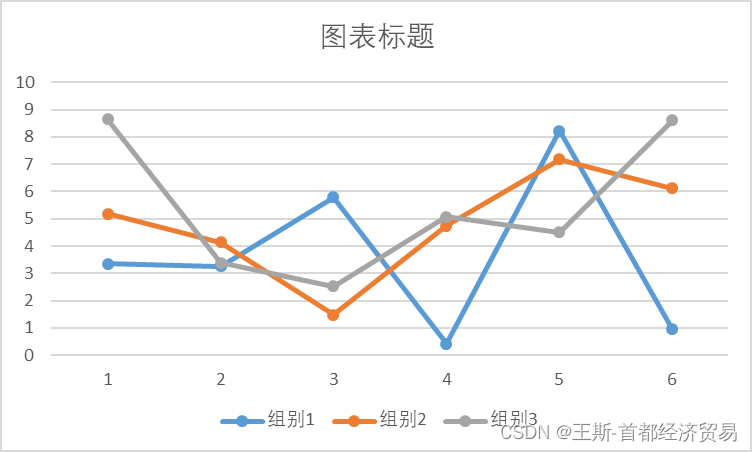
这是二般人用excel画的折线图
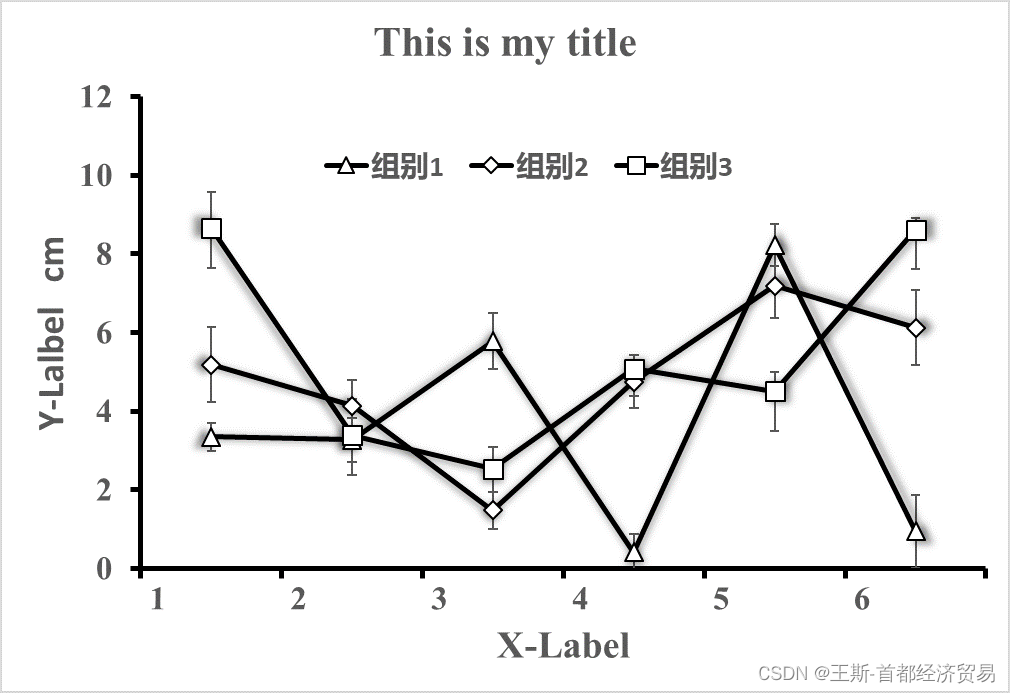
具体实施步骤
1.调整成黑色或者灰度
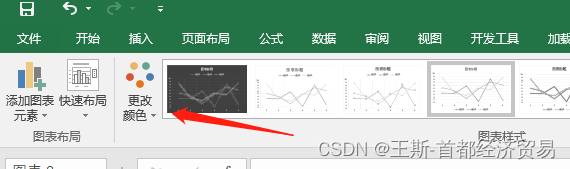
选择灰色图即可
2.修改数据标识符号,并取消网格
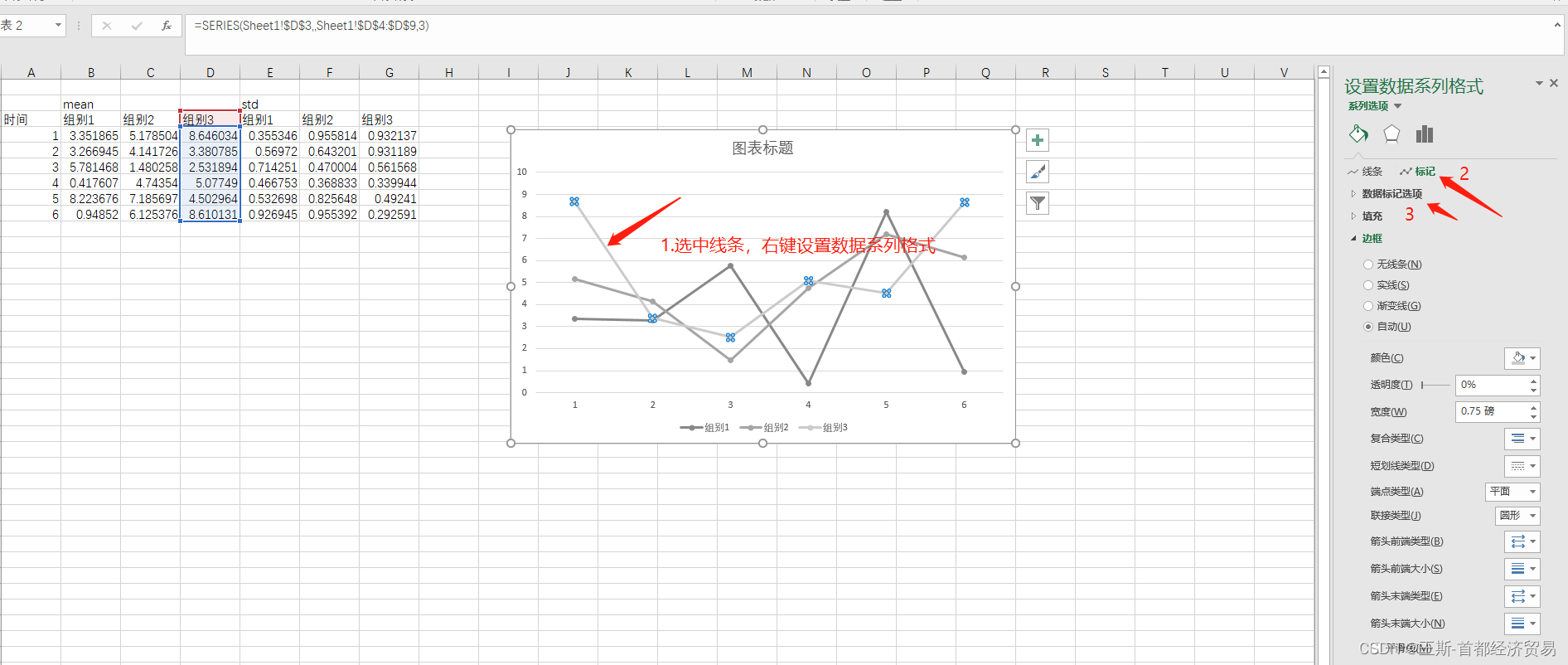
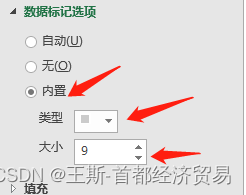
注意每根线条都要设置这个数据标记符号
取消网格线很简单,点击网格线,删除即可
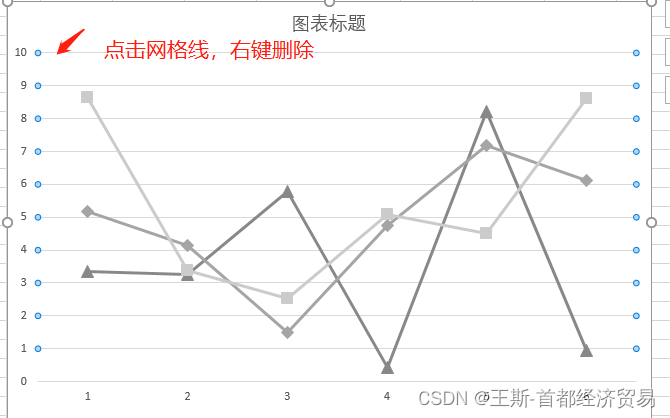
3.调整响应横轴坐标轴【轴标题,刻度大小等】
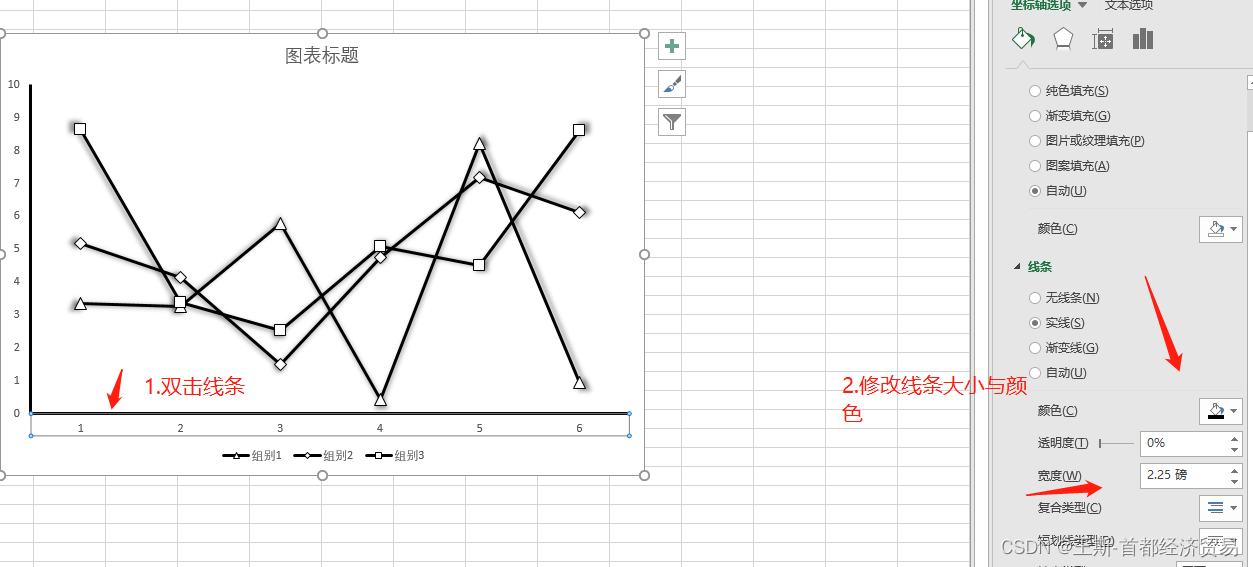
回到,开始选项卡中,设置字体为times new roman,字体大小为16磅
添加轴标题,设置字体与大小即可
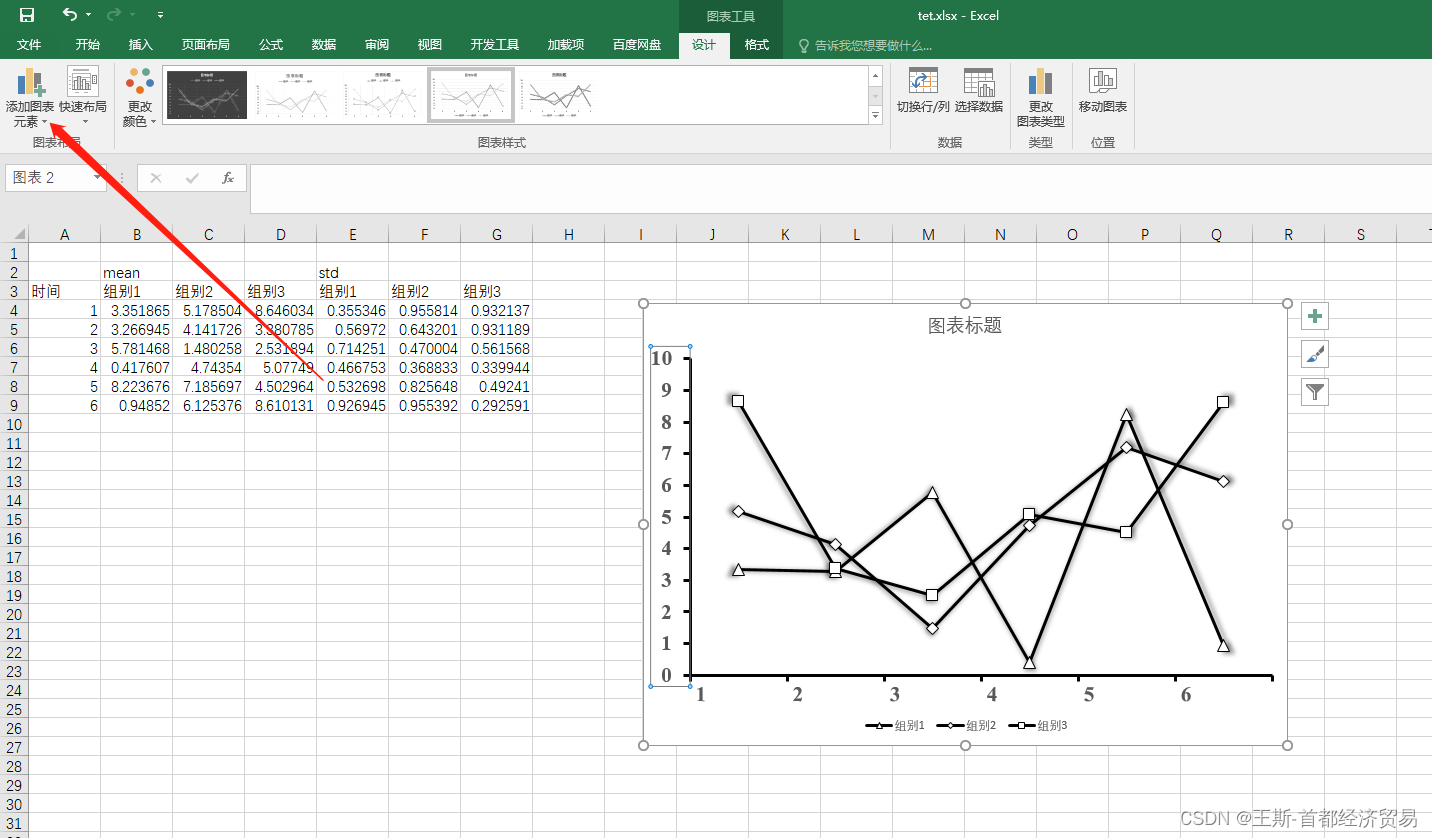
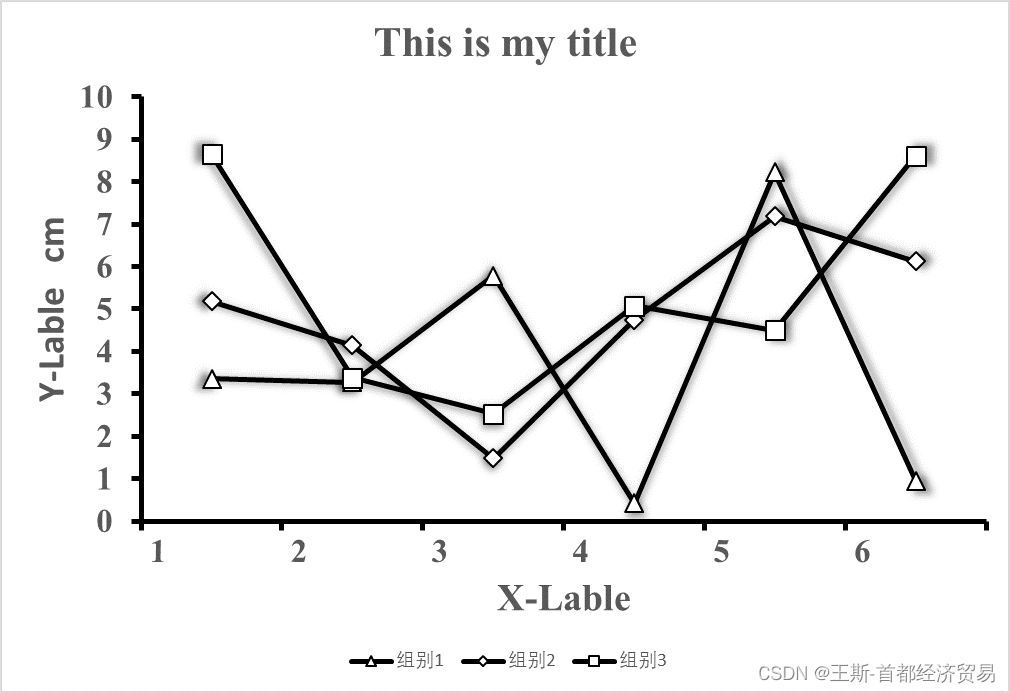
4.调整图例到合适位置
同理选中下方图例,右键设置图例格式
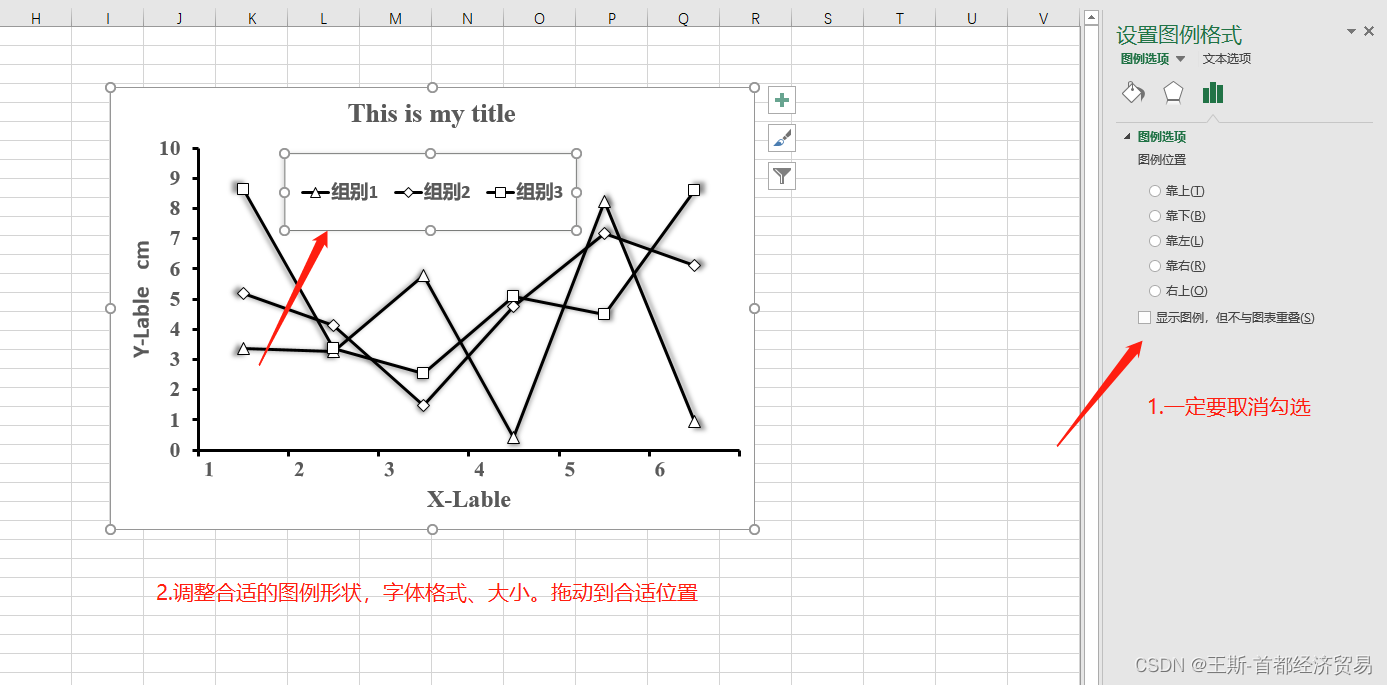

5.添加误差线
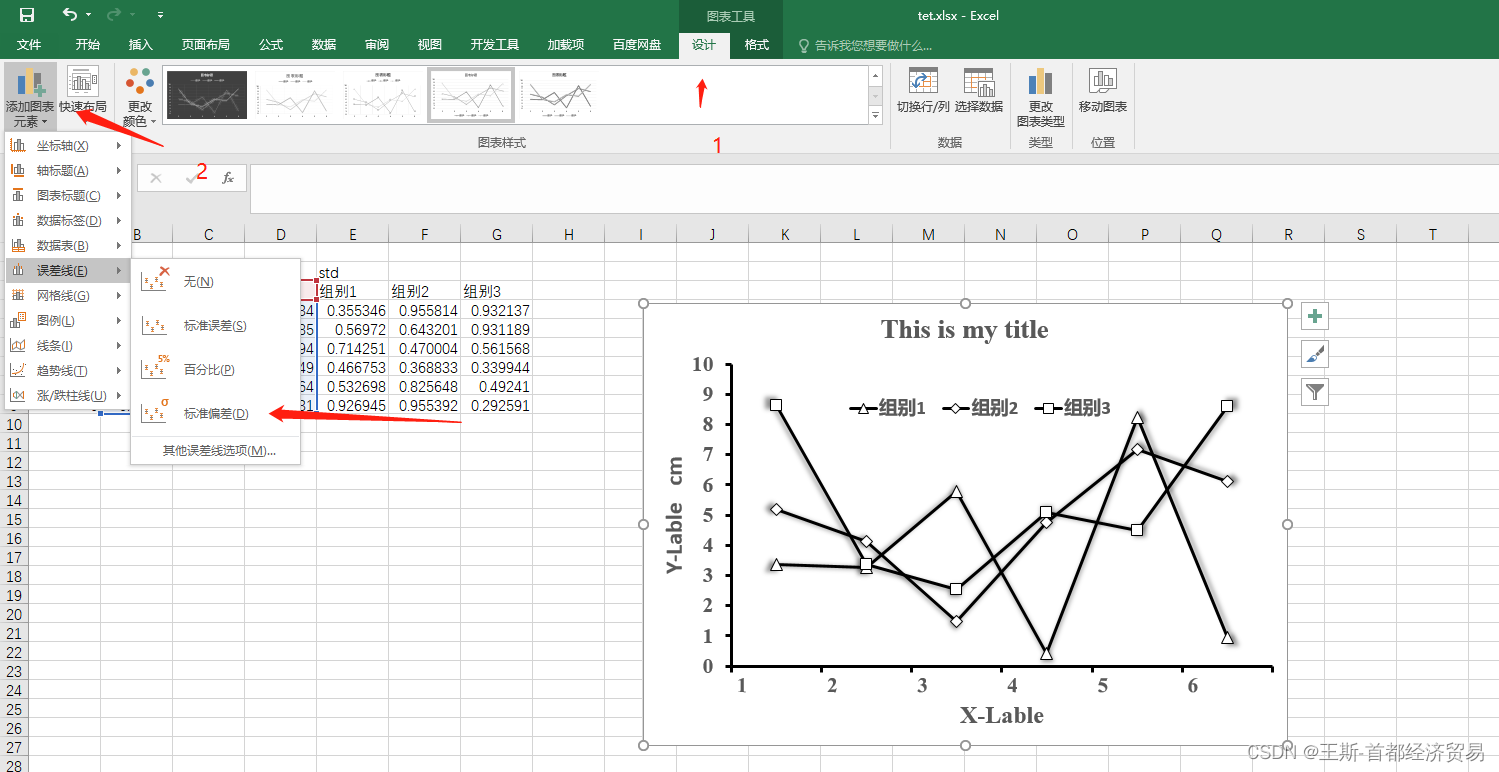
单词写错了 !!修正:label
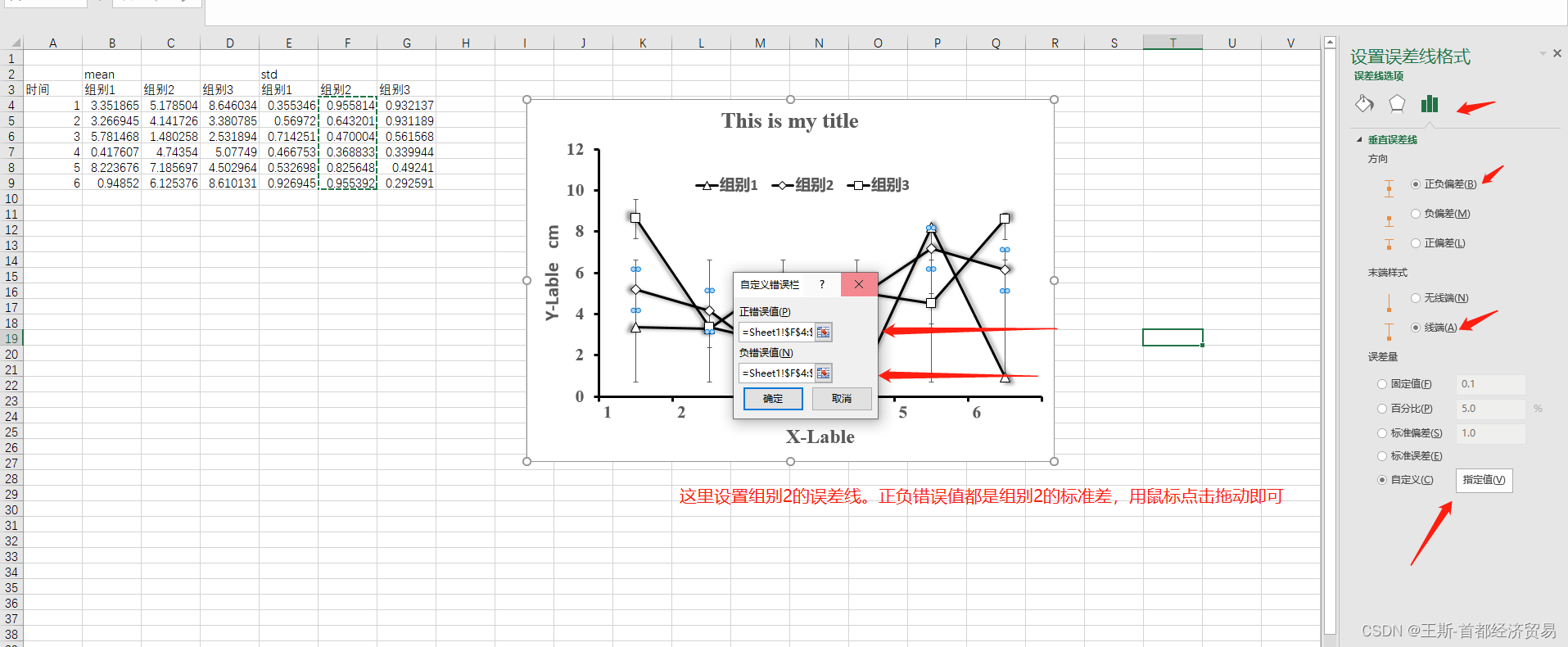
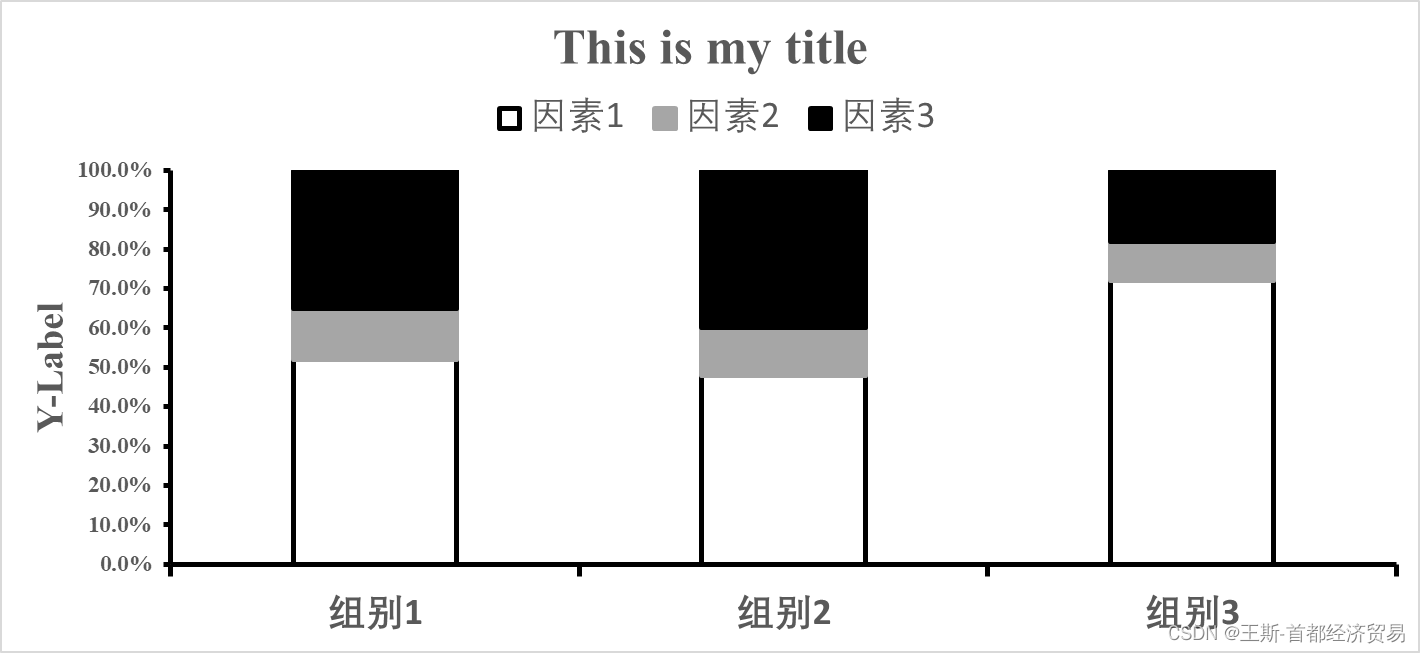
二、美化柱形图
这是测试数据:

美化前
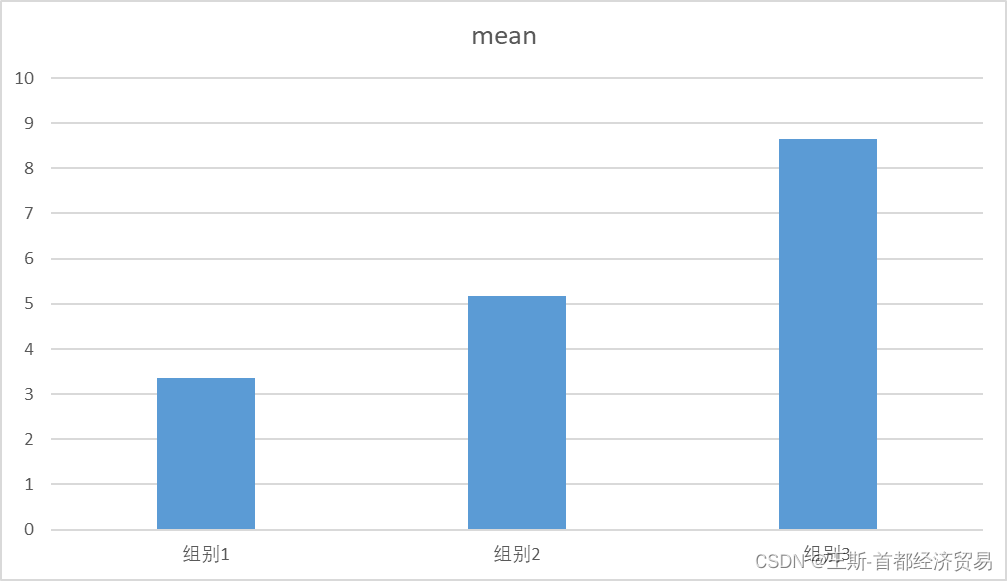
化妆后
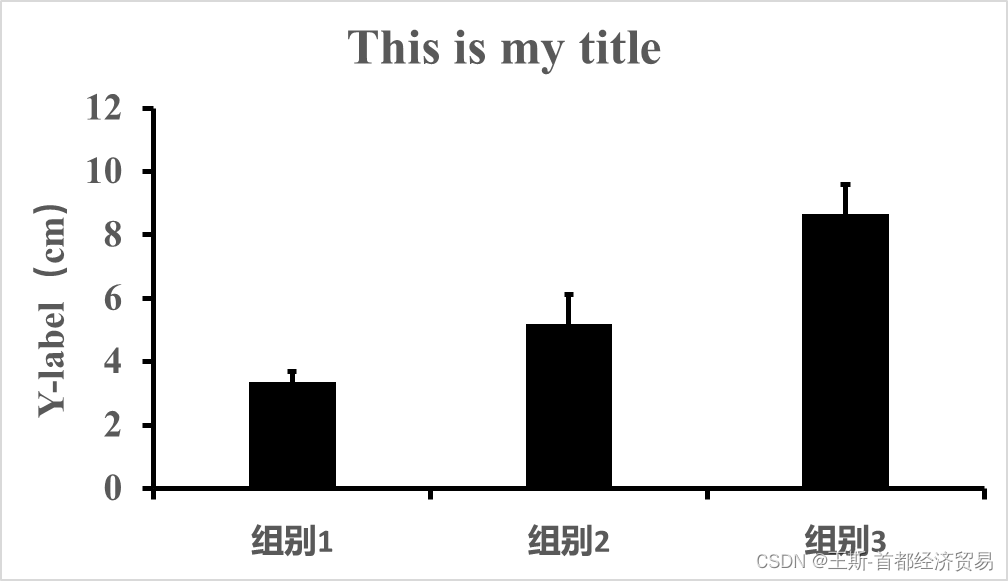
按从上到下的顺序一步一步美化
1.美化图标题、轴标题、取消难看的网格
一般都是字体调整、英文用times new roman,中文用微软雅黑
字体18-20,加粗
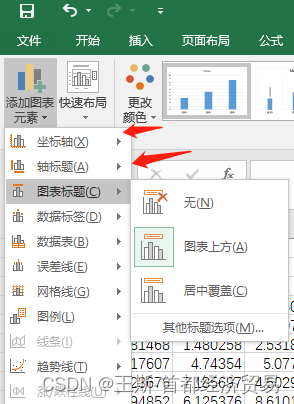
2.调整坐标轴,统一黑色
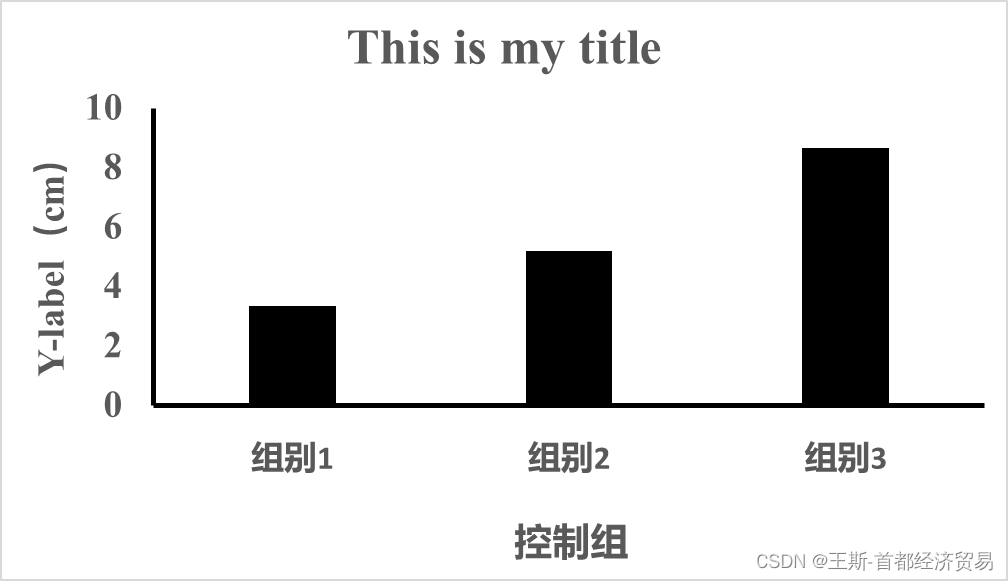
指出:添加刻度线
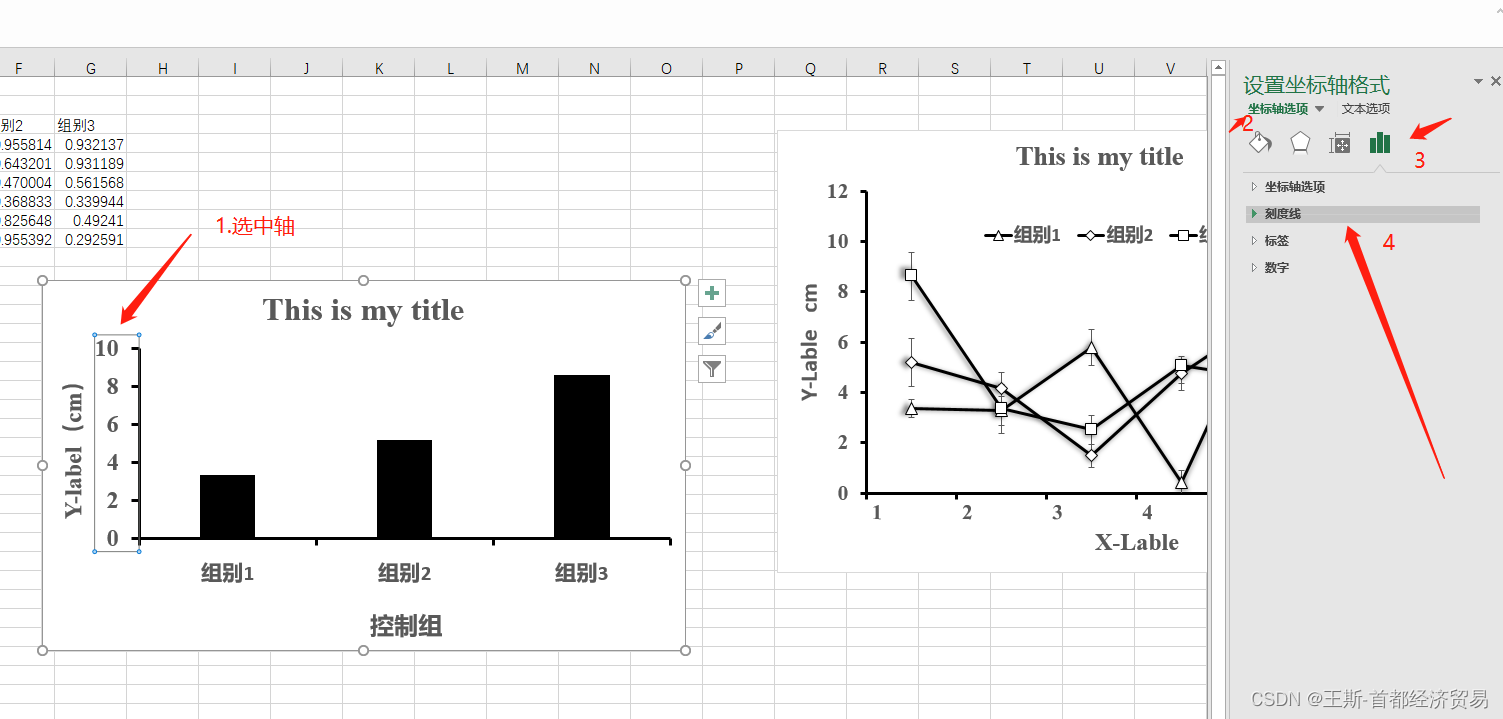
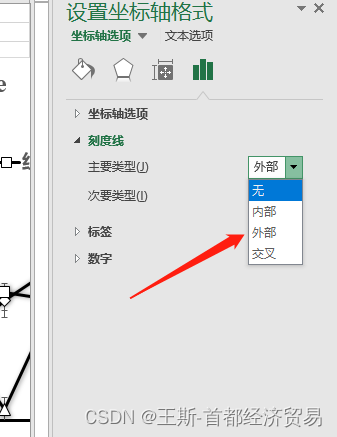
3.添加误差线
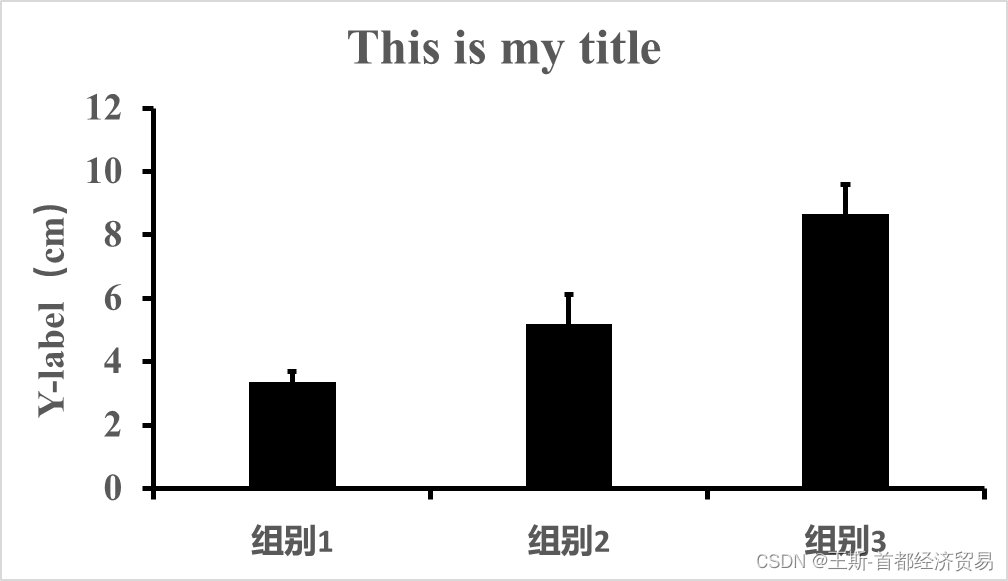
这里觉得加一个横轴标题影响平衡。我删除了,不影响图,但更美观了
4.画多分组的柱形图
数据格式
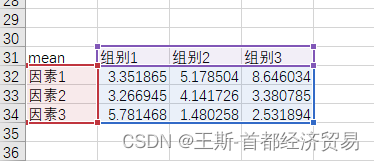
其他操作都差不多
就是要区分不同组别
这里使用到填充方法
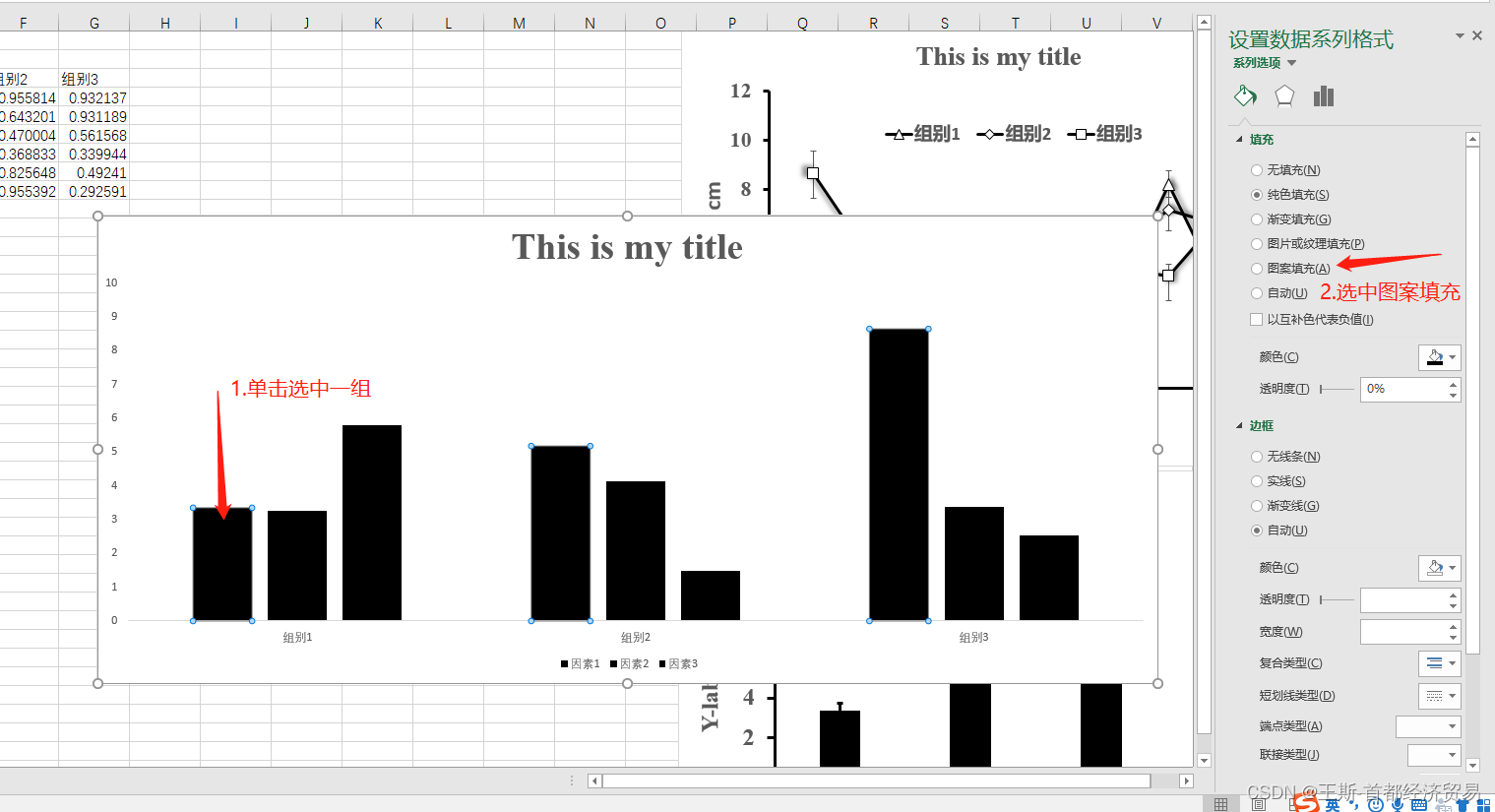
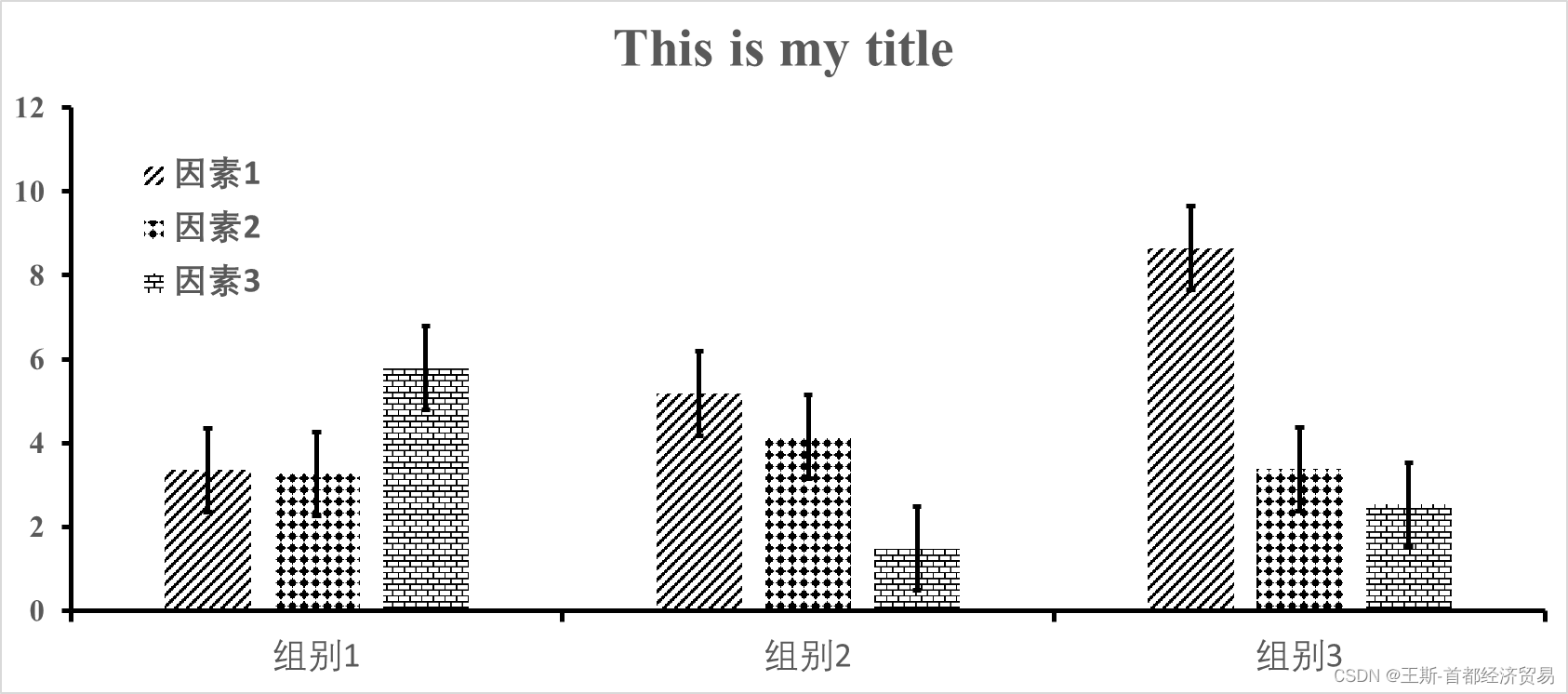
5.百分比堆叠图
数据格式